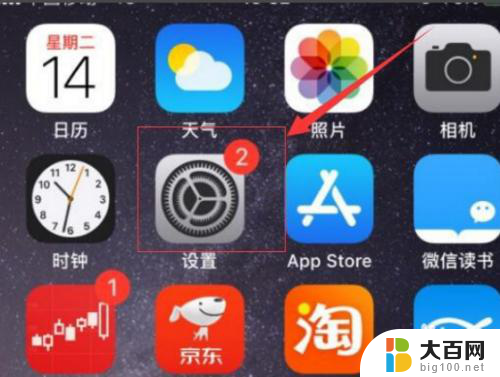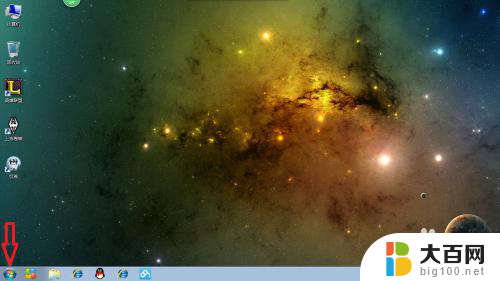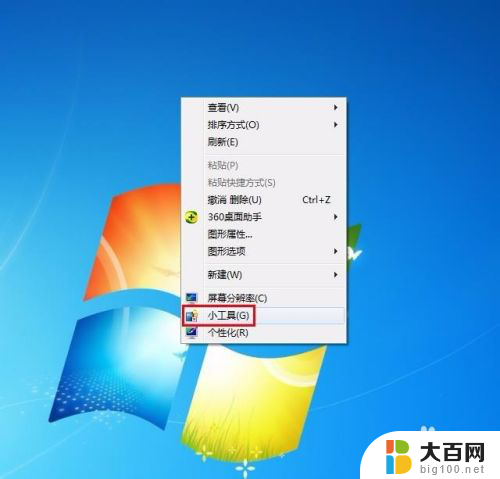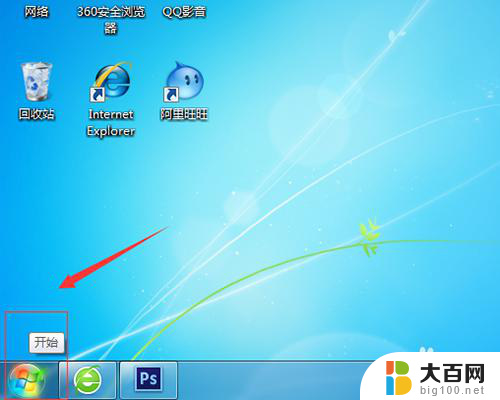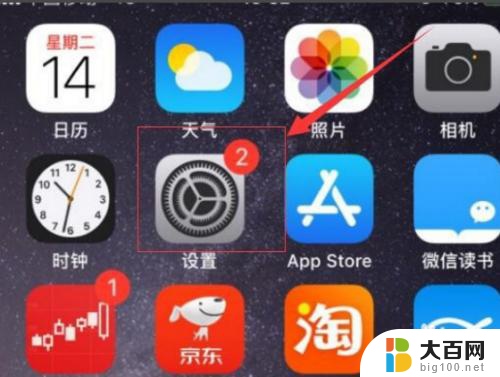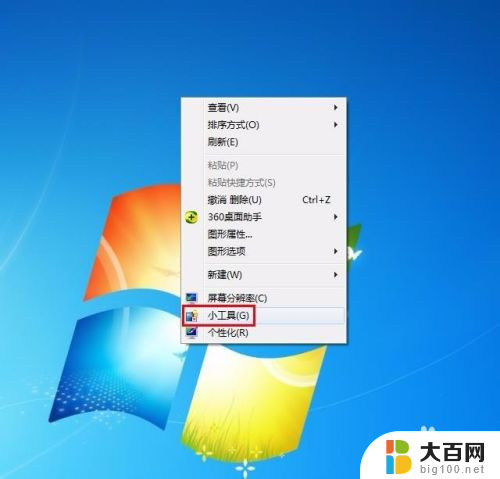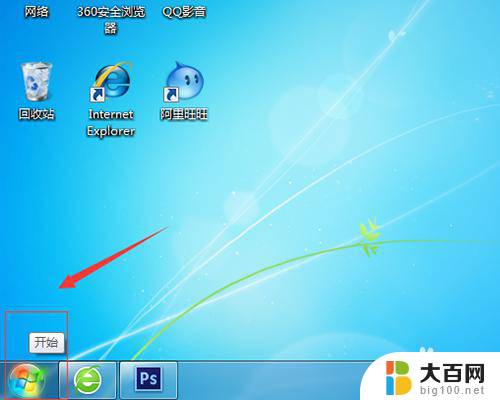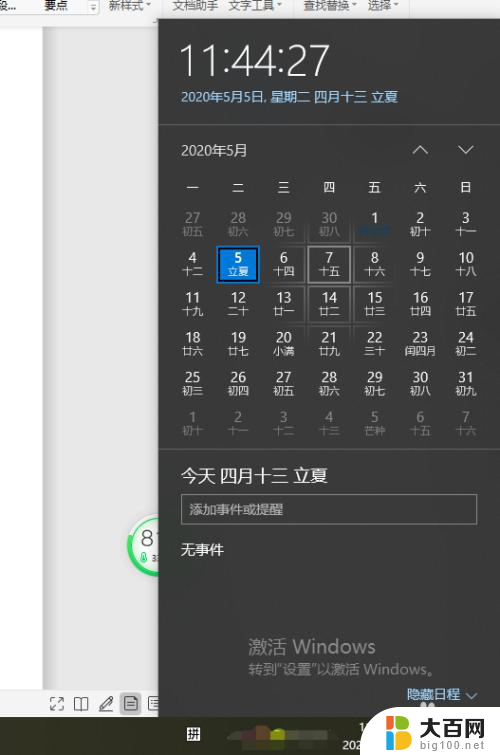日历如何添加黄历 怎样设置日历显示黄历
更新时间:2024-06-11 10:44:03作者:xiaoliu
日历是我们生活中常用的工具之一,但是除了记录时间以外,很少有人注意到日历还可以添加黄历功能,黄历是中国传统文化中的一种重要组成部分,通过它我们可以了解每天的宜忌,选择合适的时机进行各种活动。如何在日历中添加黄历功能呢?接下来我们就来看看如何设置日历显示黄历。
步骤如下:
1.在手机桌面中找到日历图标,如下图所示的圆圈软件,点击日历图标
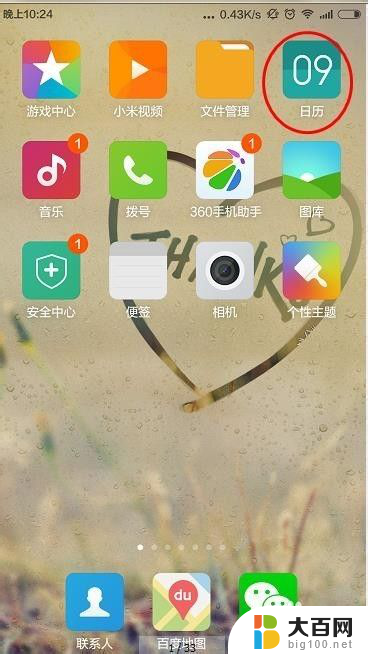
2.点击图标进入到日历管理的界面中,如图点击底部的更多按钮
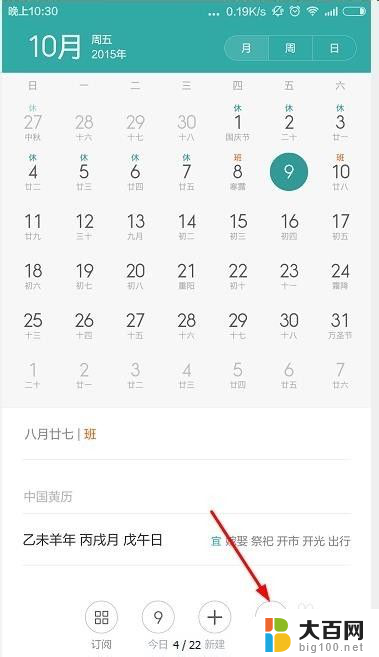
3.在弹出的窗口中我们可以看到包含跳转到制定日期,日程。刷新,设置,这边点击选择设置模块
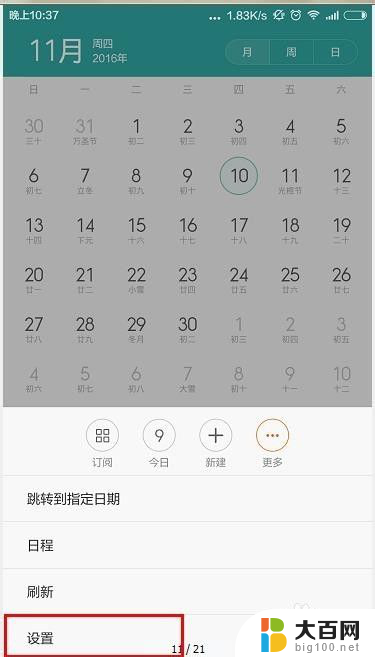
4.进入到设置的页面中,我们可以看到最底部有个黄历的栏目。可以看到默认的情况下,黄历的显示处于关闭状态
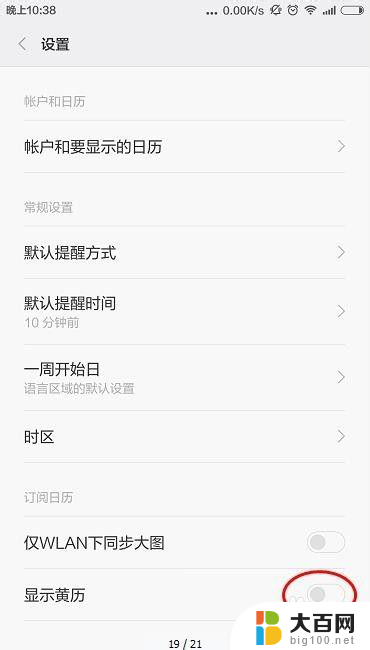
5.点击开启显示黄历信息,然后我们就可以在日历的界面中看到黄历的信息了。
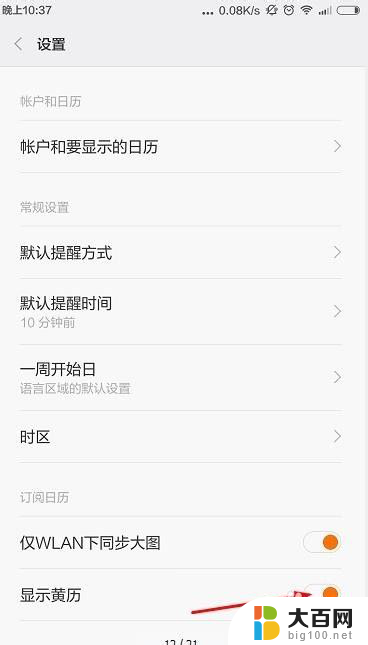
以上就是如何在日历中添加黄历的全部内容,如果你遇到这种情况,可以按照以上方法来解决,希望对大家有所帮助。